아무래도 같은 값이면 노트북보다는 데스크탑의 성능이 우세할텐데요
그럼에도 노트북을 사용하는 가장 큰 이유는 휴대성일 것입니다
노트북은 사이즈를 줄이고, 각종 연결포트나 확장기능을 줄여서 간편하게 이동할 수 있습니다
어디에서나 자유롭게 사용할 수 있다는 점이 메리트죠
하지만 노트북의 휴대성은 집이나 사무실에서는 별로 필요하지 않죠
밖에서는 잘 사용했지만 주 사무공간에서는 바로 불편함으로 이어집니다
본격적으로 업무를 처리해야하는 상황에서는 노트북의 줄어든 확장기능들이 아쉬운 것이지요
그러한 불편함을 해소 만들어진 것이 도킹스테이션입니다

도킹스테이션을 가장 잘 사용했던 브랜드는 IBM입니다. 현재의 레노보죠.
위와같이 생긴 도킹스테이션에 미리 확장 주변기기를 연결해놓습니다.
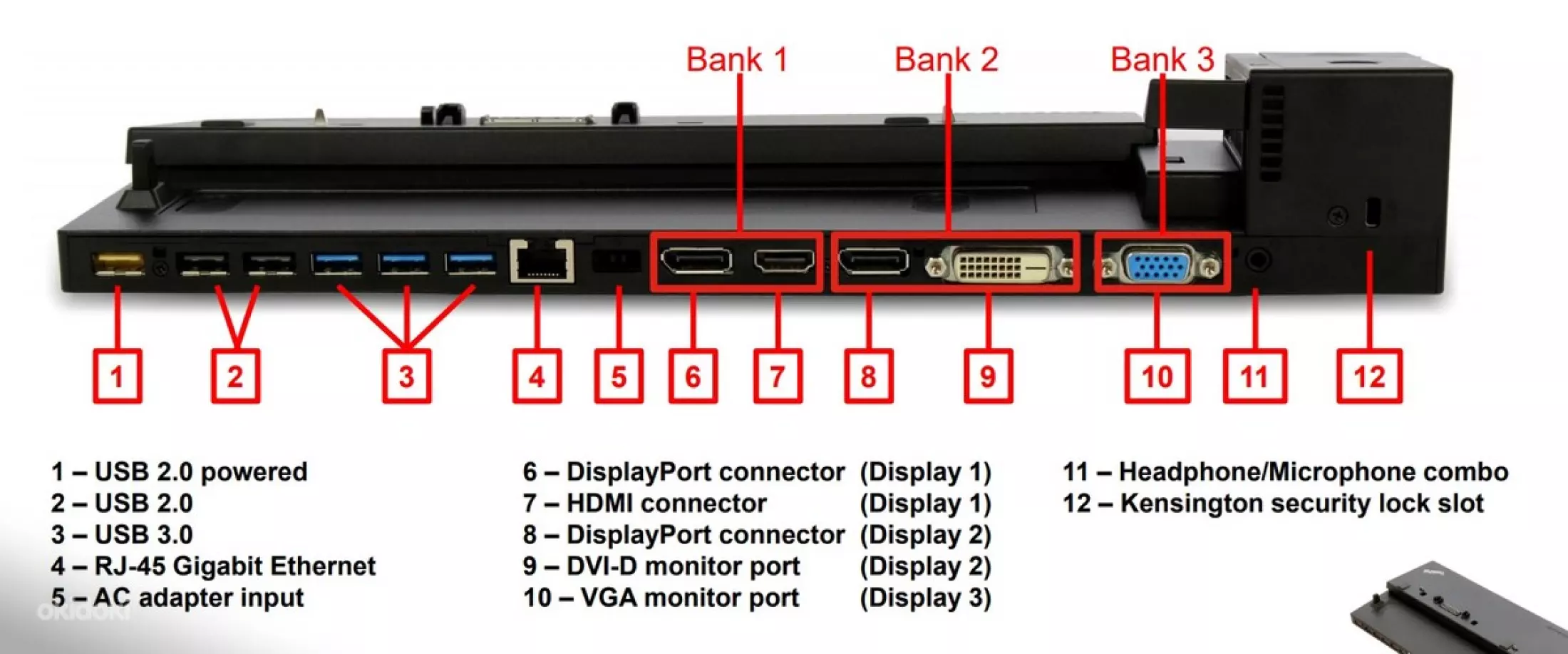
도킹 스테이션 후면에는 노트북에서 축소된 각종 포트들이 다양하게 구성되어 있습니다.
여기에 듀얼모니터나 프린터, 외장하드, 키보드 마우스 등을 미리 연결해 놓으면 되는데요. 물론 그 상태로는 아무런 동작도 할 수 없습니다.

그 상태에서 도킹 스테이션 위에 노트북을 올리면 바로 데스크탑 처럼 사용할 수 있게 되는 방식입니다.
노트북 바닥면에 연결단자가 도킹되면서 동작하게 됩니다.
어디선가 많이 본 방식 아닌가요?

닌텐도 스위치도 이렇게 도킹 시스템을 이용하고 있죠
도킹 스테이션에 스위치를 올리느냐 아니냐에 따라서 휴대용과 TV용 콘솔로 모두 사용할 수 있는 방식이 완전히 똑같습니다
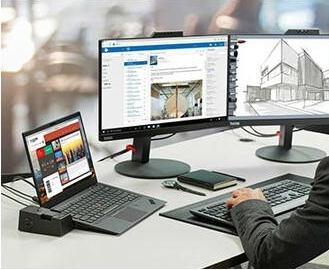
도킹을 완료하면 바로 이런 모습이 됩니다
닌텐도 스위치처럼 집에서는 데스크탑으로, 밖에서는 노트북으로 자유롭게 형태를 변화해서 쓸 수 있도록 하기 위해 아주 오래전부터 사용되어 온 방식입니다.
굳이 노트북과 데스크탑을 하나씩 가지고 있으면서 데이터를 옮기고 하는 것보다 훨씬 효율적이겠죠

그러나 이것은 연결단자의 호환성 문제로 널리 사용되지는 못했습니다
노트북 기종과 맞는 도킹스테이션을 선택해서 사용해야만 했기에 아무래도 한계가 있었습니다
하지만 시간이 지나 기술이 발전하면서 굳이 전용연결단자가 없어도 문제를 해결할 수 있게 되었습니다.
썬더볼트라는 차세대 전송 인터페이스가 개발되었고, 이는 2023년 기준으로 가장 빠른 포트입니다.
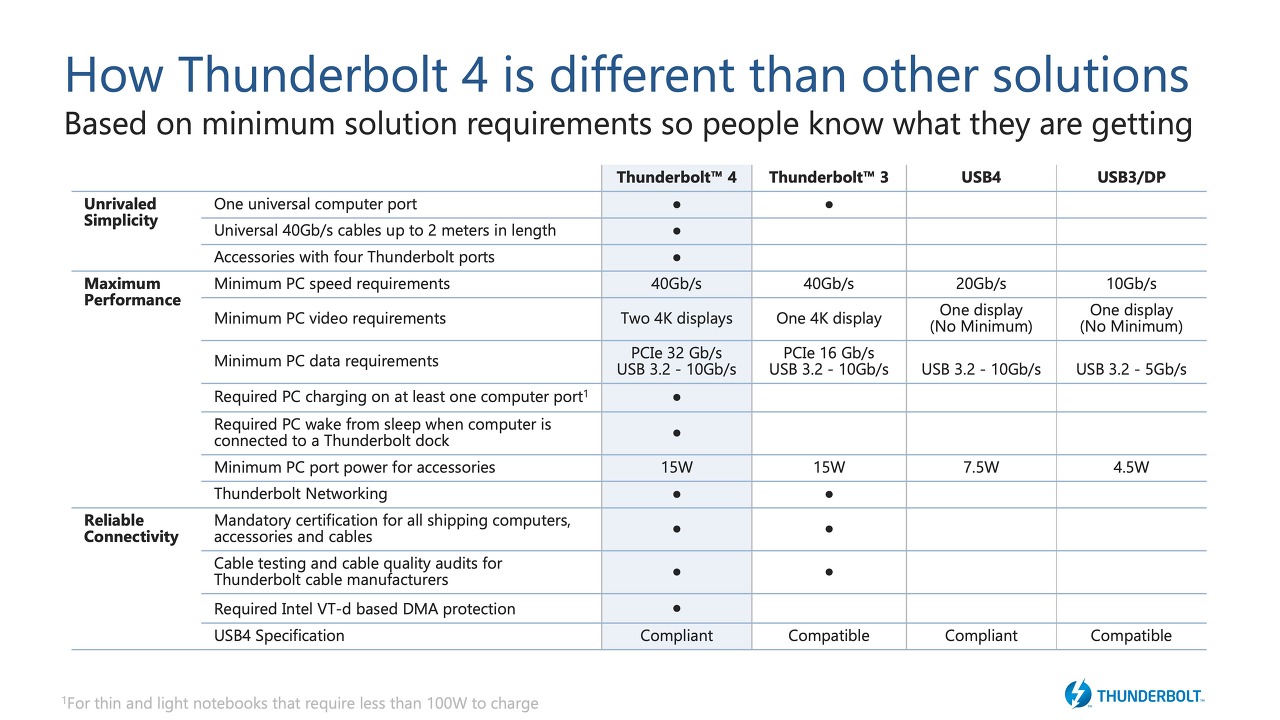
현재 썬더볼트4가 많이 사용되고 있는데 자세한 사양이 나와있지만 이 글에서는 다루지 않겠습니다.
우리는 썬더볼트로 도킹 스테이션을 사용할 수 있다는 사실만 알면 됩니다.
또한 중요한 것은 애플의 Mac 기기에는 썬더볼트가 의무적으로 탑재되어 있다는 점 입니다.
다시 말해, 썬더볼트 도킹 스테이션을 사용하면 호환성이나 확장 쪽으로 엄청 폐쇄적인 애플의 기기를 자유롭게 확장해 사용할 수 있다는 것입니다. (물론 가격은 사악합니다)
제가 여러모로 알아본 제품 두 가지를 소개드릴게요.
1. 칼디짓 썬더볼트4 도킹 스테이션

이 계열에서 가장 유명한 칼디짓의 TS4 모델을 맥북에 도킹하여 사용하는 모습입니다

후면에는 이렇게 다양한 포트가 있습니다.
자세한 정보를 원하시면 제품페이지로 이동하세요
2. 벨킨 썬더볼트4 도킹 스테이션

개인적으로 외관은 칼디짓보다 좀 낫다고 생각했었는데요

왠지 포트수가 좀 아쉽습니다.
기존에 모니터를 HDMI 포트로 사용하고 계셨다면 더 편하실 수도 있겠네요.
자세한 정보는 상세페이지를 확인하세요
제품을 구매하실 때 반드시 확인하셔야 할 부분들이 있습니다.
상세페이지를 모두 자세하게 읽어보셔야 하는 것인데요.
특히나 주의해서 보셔야 할 것 3가지를 말씀드립니다.
첫번째로 후기 먼저 확인하시라는 겁니다.
도킹 스테이션은 굉장히 높은 사양의 기계입니다.
수준이 낮은 제품은 모니터가 계속 깜빡거리기도 하고 컴퓨터가 다운되기도 합니다.
아무래도 비싼데는 이유가 있는 것 같습니다.
두번째로 내가 보유중인 노트북/맥북/아이패드 등과 호환이 되는 제품인지 확인하셔야 합니다.
제가 소개해드린 도킹 스테이션들은 Mac제품은 다 호환되는것을 확인하긴 했습니다만, 그래도 정확하게 내가 보유중인 모델이 호환되는지 반드시 확인하시길 바랍니다.
Mac이 아닌 경우에는 썬더볼트 4를 사용할 수 있는 노트북인지 반드시 확인하셔야 합니다.
세번째는 다중모니터가 몇개까지 연결되는지 확인하기 입니다. 이건 윈도우즈 노트북 보다는 맥북에서 사용하실 분들이 더 확실히 확인하셔야 합니다. 특히 M1칩셋이 사용된 제품에서는 다중 모니터의 갯수가 제한된다고 합니다.
그 외에도 나와있는 설명은 모두 꼼꼼히 읽어보고 구매하시기 바랍니다.
썬더볼트4 도킹스테이션 잘 선택하셔서 작업효율을 최고까지 끌어올리시기 바랍니다.
이 포스팅은 쿠팡 파트너스 활동의 일환으로, 이에 따른 일정액의 수수료를 제공받습니다
'꿀팁 따라하기' 카테고리의 다른 글
| 샤오미 공기청정기 필터 버리는 방법 (0) | 2023.07.25 |
|---|---|
| 턱살 무조건 빼는 법 (1) | 2023.07.22 |
| 구피 치어 간편하게 케어하기 (0) | 2023.06.06 |
| 가성비 최강 무선 송풍기를 배터리 포함 3만3천원에? (0) | 2023.05.27 |
| 파리, 초파리, 노래기, 바퀴벌레를 싹 없애주는 효과빠른 방법 (0) | 2023.05.23 |




댓글